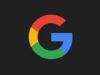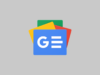Come disattivare Google News
Dietro suggerimento di alcuni amici, hai installato sul tuo smartphone l’app di Google News, il servizio di Google che aggrega le notizie provenienti dalle principali testate giornalistiche online. Recentemente, però, ti sei accorto di usare sempre meno quest’app e così hai pensato di disfartene. Se le cose stanno così, permettimi di darti una mano per riuscirci senza alcuna difficoltà.
Nella guida che stai per leggere, infatti, posso mostrarti come disattivare Google News in pochi e semplici passaggi. Ti anticipo già che puoi riuscirci semplicemente disattivando le notifiche provenienti dall’applicazione, effettuando la sua disinstallazione completa oppure eseguendo alcune semplici accortezze. In tutti i casi, posso garantirti che le operazioni che sarai chiamato a compiere saranno davvero semplici da attuare.
Allora, sei pronto per iniziare? Sì? Alla grande! Mettiti bello comodo, prenditi tutto il tempo di cui hai bisogno per concentrarti sulla lettura delle prossime righe e, cosa ancora più importante, cerca di attuare le indicazioni che ti darò. Sono convinto che, se seguirai in maniera attenta e scrupolosa le mie “dritte”, non avrai problemi nel portare a termine la tua “impresa” tecnologica di oggi. Buona lettura!
Indice
- Come disattivare Google News
- Come togliere Google News
- Come disattivare notizie Google
- Come disattivare notizie Google Chrome
Come disattivare Google News
Come ti anticipavo in apertura dell’articolo, se intendi disattivare Google News sul tuo dispositivo Android oppure su iPhone/iPad, la prima soluzione consiste nel disattivare le notifiche provenienti da Google News. Nei prossimi paragrafi trovi spiegato nel dettaglio come procedere.
Come disattivare Google News su Android
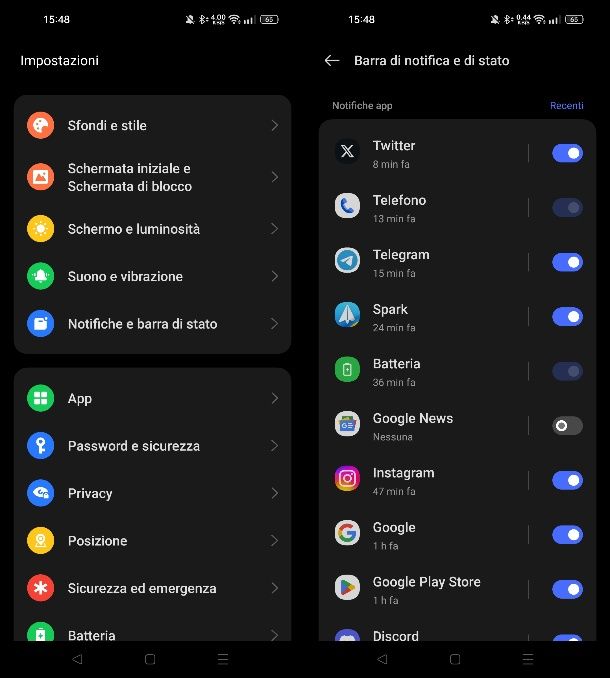
Se vuoi semplicemente disattivare le notifiche provenienti dall’app di Google News per Android, non devi far altro che recarti nelle impostazioni del tuo device e selezionare l’opzione che permette di disabilitare la ricezione delle notifiche provenienti da quest’ultima.
Tanto per cominciare, avvia dunque l’app Impostazioni pigiando sull’icona dell’ingranaggio che si trova nella schermata Home del tuo smartphone o tablet oppure nel drawer (la schermata che raggruppa tutte le app installate).
Dopodiché fai tap sulla voce Notifiche e barra di stato, attendi il caricamento di tutte le app installate sul tuo dispositivo, individua Google News tra quelle in elenco e sposta su OFF la levetta a fianco. In alternativa, potresti dover andare su Notifiche > Google News e disattivare la levetta relativa alla ricezione di notifiche dall’app in questione.
Ti segnalo che, a causa della “frammentazione” che caratterizza Android (ovvero dell’esistenza di numerose versioni del sistema operativo di Google), può darsi che alcune diciture e passaggi siano leggermente diversi sul tuo dispositivo. Prendi dunque le procedure indicate sopra come un punto di riferimento per riuscire a raggiungere lo stesso risultato sul tuo dispositivo Android.
Come disattivare Google News su iPhone/iPad
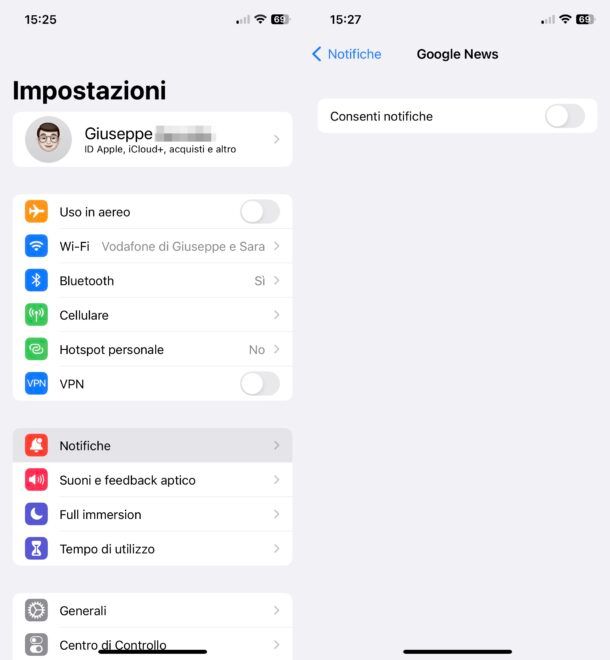
Per disattivare le notifiche di Google News su iPhone e iPad, devi recarti nelle impostazioni di iOS/iPadOS e selezionare le opzioni che più preferisci in merito a queste ultime, così da disattivarle completamente o silenziarle.
Per procedere, dunque, avvia l’app Impostazioni del tuo dispositivo Apple facendo tap sull’icona grigia raffigurante gli ingranaggi presente nella schermata Home del device, dopodiché fai tap sulla voce Notifiche. Nella schermata che si apre, individua la voce Google News e poi pigiaci sopra.
Per disattivare tutte le notifiche provenienti dall’app di Google News, sposta su OFF l’interruttore posto in corrispondenza della dicitura Consenti notifiche (situato in alto). Se, invece, vuoi disattivare solo i suoni di notifica, sposta su OFF l’interruttore posto in corrispondenza della dicitura Suoni.
Come togliere Google News
Se vuoi sapere come togliere Google News su Android oppure su iOS/iPadOS, l’altra soluzione che puoi mettere in pratica è quella che consiste nel disinstallare la sua app dal dispositivo in uso oppure la rimozione del suo widget dalla home screen: lascia che ti illustri nel dettaglio entrambe le procedure.
Android
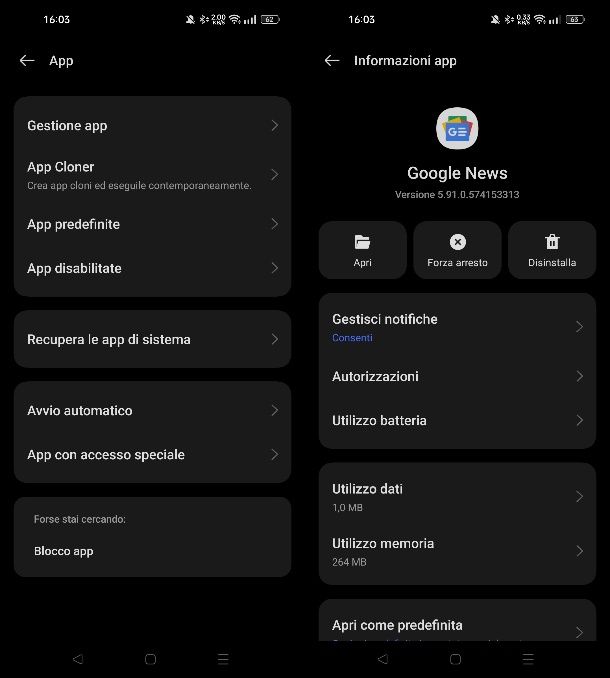
Se vuoi ricorrere a soluzioni più drastiche, puoi disattivare Google News disinstallando completamente la sua app. Anche in questo caso, per riuscirci non devi far altro che recarti nelle impostazioni del tuo smartphone o tablet e procedere da lì.
Tanto per cominciare, dunque, avvia l’app Impostazioni di Android pigiando sull’icona dell’ingranaggio che si trova nella schermata Home o nel drawer e seleziona le voci App > Gestione app dalla schermata che si apre per visualizzare l’elenco delle applicazioni installate sul dispositivo.
A questo punto, seleziona il nome dell’applicazione che intendi disinstallare, ovvero Google News, fai tap sul pulsante Disinstalla e conferma l’operazione rispondendo OK nel riquadro a schermo.
Questo metodo è quello più “lungo” per rimuovere un’app da Android, ma puoi benissimo farlo anche dalla schermata iniziale del sistema operativo. Trovi maggiori dettagli e tutti i metodi per la rimozione di un’app da Android seguendo le indicazioni che ti ho fornito in questo tutorial.
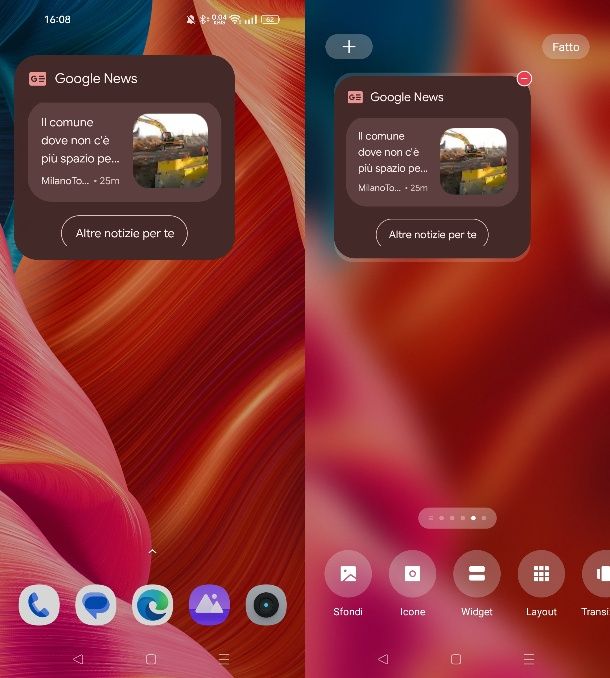
Se invece vuoi semplicemente rimuovere il widget di Google News, procedi in questo modo.
Per prima cosa mantieni la pressione del dito su un punto della schermata principale di Android dove non siano presenti icone.
Fatto ciò, non appena ti verrà mostrata la sezione relativa alla personalizzazione, scorri le pagine della home con swipe laterali fino a individuare il widget di Google News.
A questo punto, premi sull’icona X o [-] che trovi nell’angolo in alto a destra del widget stesso e poi fai tap sulla voce Rimuovi widget per completare l’operazione.
iOS/iPadOS
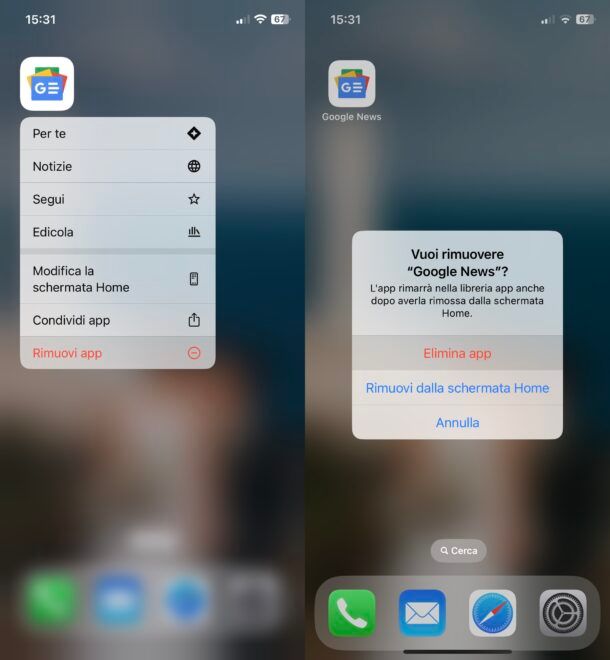
Se vuoi disinstallare l’app di Google News su iOS, sappi che puoi farlo agendo sia dalla Home screen del tuo dispositivo che dalla Libreria app, oltre che dalle impostazioni del sistema operativo. Trovi tutto spiegato nel dettaglio proprio qui sotto.
Se vuoi agire dalla schermata Home del tuo iPhone o iPad, individua l’icona dell’app di Google News presente in quest’ultima, effettua un tap prolungato sulla stessa e seleziona la voce Rimuovi app nel menu apertosi. Dopodiché conferma le tue intenzioni pigiando sulla dicitura Elimina app nel riquadro apertosi sullo schermo.
Se intendi agire dalla Libreria app, invece, una volta giunto su questa schermata eseguendo degli swipe ripetuti da destra verso sinistra fino ad arrivare all’ultima pagina della schermata Home, individua l’icona di Google News, effettua un tap prolungato su di essa e, dopo aver selezionato la voce Elimina app, conferma il tutto pigiando sulla voce Elimina nel menu apertosi.
Per disinstallare l’app di Google News agendo dalle impostazioni di iOS/iPadOS (operazione che permette di scegliere se conservare o meno i dati dell’app), apri l’app Impostazioni pigiando sull’icona grigia con gli ingranaggi e fai tap sulle voci Generali > Spazio iPhone/Spazio iPad (a seconda del dispositivo in uso).
Adesso, attendi che venga caricato l’elenco completo delle applicazioni installate sul device, individua l’icona di Google News e fai tap su di essa. Dopodiché, per provvedere alla sua disinstallazione, seleziona la voce Rimuovi solo l’app presente nella schermata che si è aperta e conferma le tue intenzioni, premendo di nuovo su Rimuovi solo l’app.
Così facendo, avrai disinstallato l’app liberando spazio sul dispositivo e al tempo stesso conservando i dati e i documenti correlati a quest’ultima.
Se, invece, vuoi eliminare in maniera definitiva l’app di Google News e i dati legati a quest’ultima, seleziona la voce Elimina app e poi conferma la scelta, facendo tap sulla voce Elimina app. Facile, vero?
Se t’interessa avere qualche informazione aggiuntiva su come disinstallare app su iPhone e iPad, dai pure un’occhiata agli approfondimenti che ti ho linkato: sono sicuro che anche queste letture potranno esserti utili.
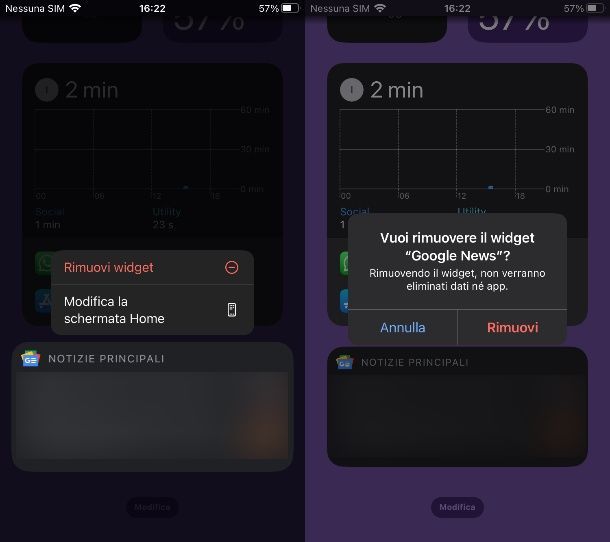
Se invece vuoi rimuovere il widget di Google News, mantieni la pressione del dito su di esso e premi sulla dicitura Rimuovi widget.
A questo punto, non devi fare altro che confermare l’operazione, facendo tap sulla dicitura Rimuovi nel riquadro che ti viene mostrato. Semplice, dico bene?
Come disattivare notizie Google
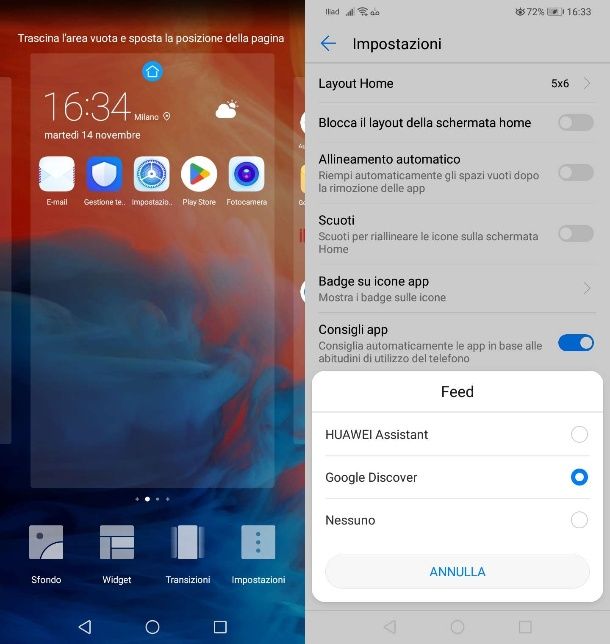
Su Android, effettuando uno swipe verso sinistra nella home screen, puoi visualizzare le notizie di Google. Queste vengono mostrate attraverso il canale Discover, per mezzo dell’app di Google preinstallata sul tuo dispositivo. Nel caso in cui volessi disattivare questa funzionalità, hai diverse alternative.
La prima è quella di disattivare la sezione Discover con lo swipe sulla home screen. Purtroppo però è un’operazione che non è possibile eseguire su tutti i dispositivi Android a causa della personalizzazione del sistema operativo da parte dei produttori. Dunque non soltanto le procedure che sto per indicarti potrebbero essere diverse, ma potresti non poter applicare questa soluzione (per cui ti rimando alle ulteriori soluzioni che ti propongo nei paragrafi più avanti).
Pertanto, mantieni la pressione del dito in un punto qualsiasi della home screen dove non sono presenti icone e fai tap sull’icona Impostazioni. Scorri dunque la schermata che ti viene mostrata e seleziona la voce Feed. Tra le opzioni a schermo, scegline una diversa da Google Discover oppure imposta Nessuno. Semplice, vero?
In alternativa a questa soluzione, se non puoi rimuovere l’accesso alla sezione Discover, puoi disattivare però la visualizzazione delle notizie. Apri l’app di Google, fai tap sulla tua foto profilo in alto e seleziona la voce Impostazioni. Raggiungi la sezione Generali e sposta su OFF la levetta a fianco della dicitura Discover.
L’ultima soluzione che ti propongo, più drastica e che potrebbe compromettere la funzionalità di altri servizi e app, è quella di disabilitare l’app Google. Segui le indicazioni che ti ho fornito in questo capitolo per seguire le indicazioni per la disinstallazione dell’app. Ci tengo però a precisarti che non sarà presente il tasto Disinstalla, ma piuttosto quello denominato Disattiva. Ciò significa che l’app rimarrà installata sul dispositivo, ma disattivandola non potrai utilizzarla e, dunque, non comparirà la sezione dell’app Google con il feed delle notizie nella home screen.
Come disattivare notizie Google Chrome
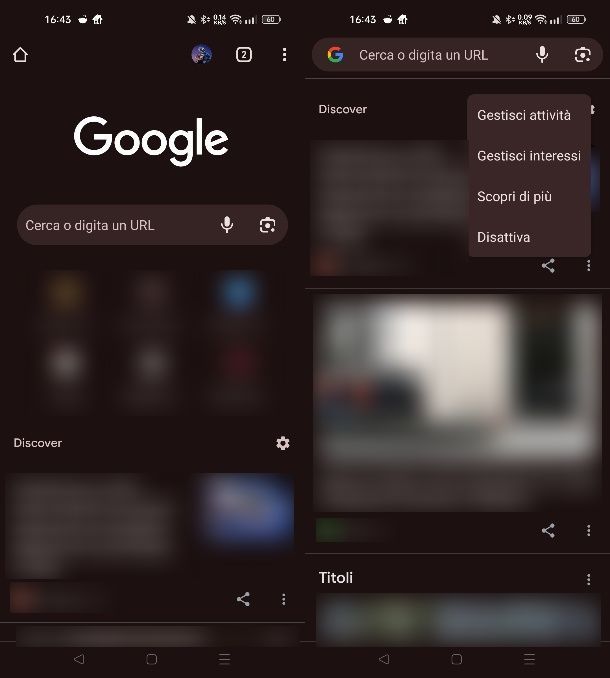
Su Google Chrome da PC non è presente una sezione per la visualizzazione delle notizie, invece come accade su altri browser, come Edge. Ciò significa che all’avvio di Google Chrome, visualizzerai la scheda di default con il motore di ricerca di Google oppure un’altra da te impostata. Per maggiori dettagli su come cambiare la pagina iniziale di Chrome, leggi la mia guida dedicata.
Sull’app di Chrome per Android e iOS/iPadOS, invece, il discorso è ben diverso: avviando l’app in questione, viene mostrata nell’area in basso un elenco di notizie del giorno. Per disattivarla, ti basta individuare l’icona dell’ingranaggio che trovi a fianco della dicitura Discover e selezionare la voce Disattiva. Più semplice di così?

Autore
Salvatore Aranzulla
Salvatore Aranzulla è il blogger e divulgatore informatico più letto in Italia. Noto per aver scoperto delle vulnerabilità nei siti di Google e Microsoft. Collabora con riviste di informatica e cura la rubrica tecnologica del quotidiano Il Messaggero. È il fondatore di Aranzulla.it, uno dei trenta siti più visitati d'Italia, nel quale risponde con semplicità a migliaia di dubbi di tipo informatico. Ha pubblicato per Mondadori e Mondadori Informatica.